Win10蓝屏不想重启?手把手教你快速修复蓝屏问题
时间:2025-06-19 23:30:14 416浏览 收藏
还在为Win10蓝屏后无法重启而烦恼吗?别担心,本文为你提供超简单的解决方案!针对Win10系统蓝屏后无法重启的问题,本文作者熬夜研究,总结出几个实用步骤,教你轻松搞定。只需简单几步,进入控制面板,找到系统设置,勾选“自动重启”选项,就能有效解决蓝屏问题,告别崩溃困扰。操作简单易懂,无需专业知识,小白也能快速上手。还在等什么?快来学习,让你的Win10系统恢复稳定,流畅运行!
最近,不少人的电脑都遇到了一些烦人的毛病和问题,就连小编的电脑也没能幸免。前几天,一位网友向我咨询了一个问题:他的电脑在运行Win10时偶尔会出现蓝屏并且完全无法重启的情况。说实话,这个问题我还真没碰到过,为了帮助这位朋友,我熬夜研究了一整晚,终于总结出了一些简单且实用的办法。下面,就让我们一起来看看具体的操作步骤吧!
第一步,先打开你的电脑,然后找到控制面板并进入其中。接着,在系统和安全选项下选择系统,这样就会进入系统的主界面了。
第二步,点击左侧菜单中的“高级系统设置”,这将引导你进入一个新的窗口。
第三步,此时你会看到一个以“高级”为主导的系统属性页面。默认情况下,它已经打开了相关的高级配置。
第四步,点击“启动和故障恢复”部分里的设置按钮,随后会弹出一个新窗口。在这里,记得勾选“自动重启”选项,这样就能解决问题了。
以上就是针对Win10系统出现蓝屏后不能正常重启情况的具体解决方案,是不是特别容易操作呢?快跟着试试看吧!
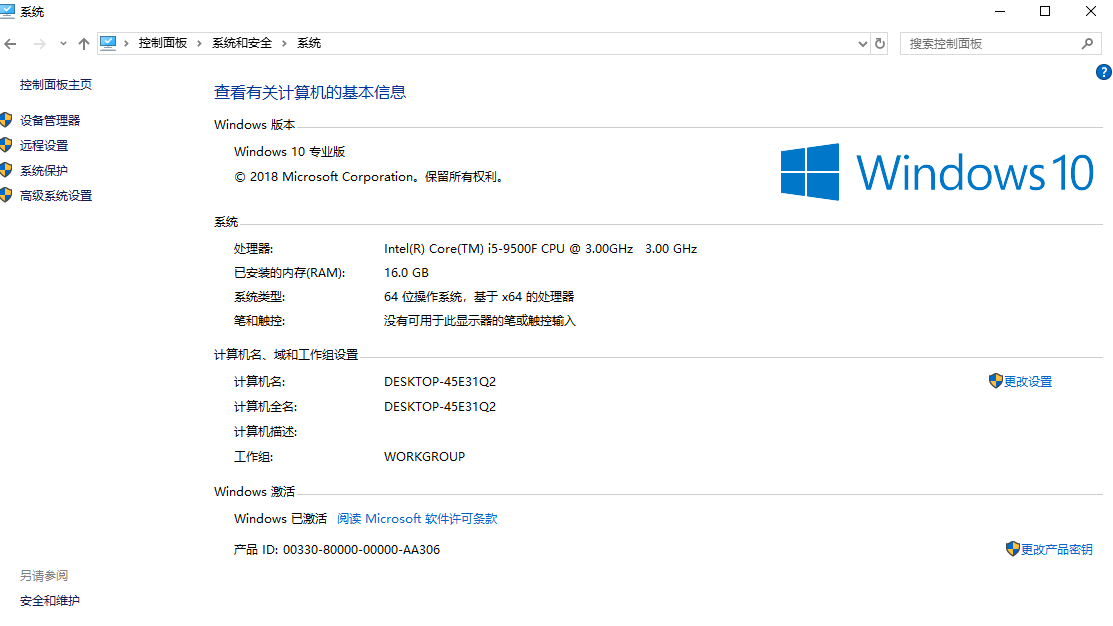
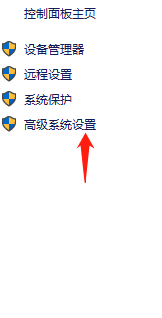
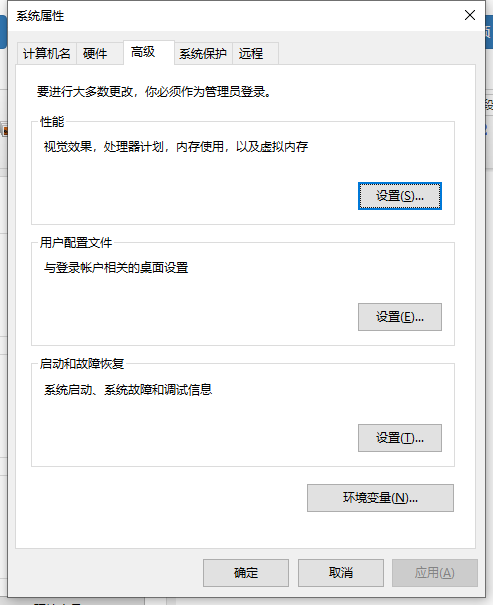
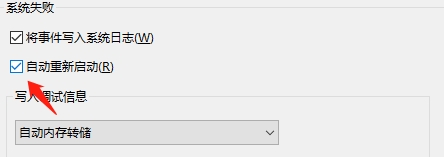
今天关于《Win10蓝屏不想重启?手把手教你快速修复蓝屏问题》的内容介绍就到此结束,如果有什么疑问或者建议,可以在golang学习网公众号下多多回复交流;文中若有不正之处,也希望回复留言以告知!
-
501 收藏
-
501 收藏
-
501 收藏
-
501 收藏
-
501 收藏
-
467 收藏
-
315 收藏
-
171 收藏
-
210 收藏
-
457 收藏
-
482 收藏
-
220 收藏
-
149 收藏
-
297 收藏
-
177 收藏
-
488 收藏
-
253 收藏
-

- 前端进阶之JavaScript设计模式
- 设计模式是开发人员在软件开发过程中面临一般问题时的解决方案,代表了最佳的实践。本课程的主打内容包括JS常见设计模式以及具体应用场景,打造一站式知识长龙服务,适合有JS基础的同学学习。
- 立即学习 543次学习
-

- GO语言核心编程课程
- 本课程采用真实案例,全面具体可落地,从理论到实践,一步一步将GO核心编程技术、编程思想、底层实现融会贯通,使学习者贴近时代脉搏,做IT互联网时代的弄潮儿。
- 立即学习 516次学习
-

- 简单聊聊mysql8与网络通信
- 如有问题加微信:Le-studyg;在课程中,我们将首先介绍MySQL8的新特性,包括性能优化、安全增强、新数据类型等,帮助学生快速熟悉MySQL8的最新功能。接着,我们将深入解析MySQL的网络通信机制,包括协议、连接管理、数据传输等,让
- 立即学习 500次学习
-

- JavaScript正则表达式基础与实战
- 在任何一门编程语言中,正则表达式,都是一项重要的知识,它提供了高效的字符串匹配与捕获机制,可以极大的简化程序设计。
- 立即学习 487次学习
-

- 从零制作响应式网站—Grid布局
- 本系列教程将展示从零制作一个假想的网络科技公司官网,分为导航,轮播,关于我们,成功案例,服务流程,团队介绍,数据部分,公司动态,底部信息等内容区块。网站整体采用CSSGrid布局,支持响应式,有流畅过渡和展现动画。
- 立即学习 485次学习
